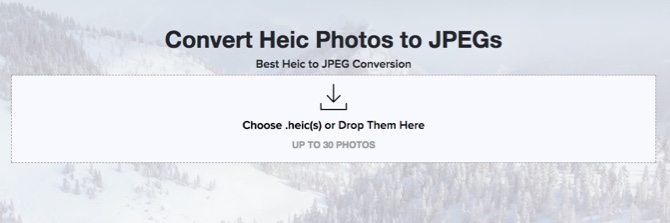آموزش تبدیل فرمت HEIC به JPEG در آی او اس ۱۱ و گوشیهای آیفون
 یکی دیگر از تغییراتی که در آی او اس ۱۱ به وجود آمده، فرمت HEIC عکسهاست که شاید با آن آشنا نباشید. با اینحال قصد داریم تبدیل فرمت HEIC به JPEG را به شما آموزش دهیم؛ با تکراتو همراه شوید:
یکی دیگر از تغییراتی که در آی او اس ۱۱ به وجود آمده، فرمت HEIC عکسهاست که شاید با آن آشنا نباشید. با اینحال قصد داریم تبدیل فرمت HEIC به JPEG را به شما آموزش دهیم؛ با تکراتو همراه شوید:
احتمالا به زودی باید اطلاعات بیشتری درباره فرمت HEIC بدست آورید، چرا که برای کاربران گوشیهای آیفون و آی او اس ۱۱، خبر خوبی خواهد بود!
اما منظور از HEIC چیست؟ HEIF چیست؟ این فرمتها چطور میتوانند برای کاربران آیفون سودمند باشند؟ قبل از آموزش فرمت HEIC به JPEG درباره این موضوع توضیح مختصری ارائه میکنیم.
HEIC و HEIF چیست؟
HEIF حروف اختصاری عبارت High Efficiency Image Format به معنی فرمت تصویر با کارایی بالا است. کاری که این فرمت انجام میدهد، به خوبی از نام فرمت مشخص است. HEIF در حقیقت یک روش بهتر برای ذخیره سازی عکس در اندازه کمتر محسوب میشود، در حالیکه کیفیت عکسها از نسخه فرمت JPEG نیز بیشتر خواهد بود.
فرمت HEIC نیز به معنای ظرفیت تصاویر با کارایی بالا یا فرمت فایل حالت بالاست. این فرمت میتواند تک عکس یا چندین عکس و همچنین فایلهای صوتی را دربر بگیرد. عکس با فرمت HEIF به میزان ۵۰ درصد از فرمت JPEG کوچکتر است؛ بنابراین با این فرمت میتوانید دو برابر بیشتر از عکسهای جی پگ، عکسهای HEIF را ذخیره کنید.
گوشیهای آیفون بهترین دوربینها را در اختیار دارند، بنابراین باید عکسها را در فرمتی ذخیره کنند که بتواند عکسهای بیشتری را در میزان حافظه محدود گوشی، ذخیره کند. اما نکته اینجاست که پلتفرمهای دیگر نمیتوانند از این فرمت پشتیبانی کنند. برای مثال، ویندوز ۱۰ هنوز این فرمت را پشتیبانی نمیکند، بنابراین بهتر است سایت تبدیل فرمت HEIF به JPEG به صورت آنلاین را بوکمارک کنید.
تبدیل فرمت HEIC به JPEG
این تبدیل کننده آنلاین میتواند ۳۰ عکس با فرمت HEIC را به سرعت به فرمت JPEG تبدیل کند. به سادگی میتوانید عکس مورد نظر را درگ کرده و آن را در مستطیلی که مشخص شده، بیاندازید. حتی میتوانید با کلیک روی Choose heic(s)، آدرس فایلها در کامپیوتر را مشخص کنید.
عکسهای تبدیل شده به JPEG به صورت اتوماتیک با استفاده از JPEGmini، بهینه سازی میشوند. این سایت عکسهای شما را ذخیره نمیکند و پس از ۳۰ دقیقه، از سرور پاک میشوند.
برای اینکه با هیچ خطایی روبرو نشوید، میتوانید عکسها را تک به تک تبدیل کرده تا با سرعت بیشتری، عکسهای تبدیل شده را تحویل بگیرید. تا زمانی که فرمت HEIC فراگیر شود و تمامی پلتفرمها از آن پشتیبانی کنند، به ناچار باید از چنین تبدیل کنندههایی استفاده کنیم. جالب اینجاست که میتوانید عکسهای فایل HEIC که با گوشی آیفون گرفتهاید را در توییتر و یا واتساپ اشتراک گذاری کنید، اما از کیفیت عکسها کاسته میشود.
.
منبع: makeuseof
مطلب آموزش تبدیل فرمت HEIC به JPEG در آی او اس ۱۱ و گوشیهای آیفون برای اولین بار در وب سایت تکراتو - اخبار روز تکنولوژی نوشته شده است.